
Bazen kullanıcının IP adresinizi öğrenmesi gerekebilir. Bu makale, benzersiz ağ adresini öğrenmenize ve çeşitli sürümlerin Windows için geçerli olan çeşitli araçlar gösterecektir.
IP adreslerini ara
Kural olarak, her bilgisayarda 2 tip IP adresi vardır: dahili (yerel) ve harici. Birincisi, sağlayıcı alt ağının içindeki adresleme ile ilişkilidir veya çevrimiçi erişim dağıtım cihazları (örneğin, bir Wi-fi yönlendirici) kullanılarak ilişkilidir. İkincisi, ağdaki diğer bilgisayarların "gördüğü" aynı tanımlayıcıdır. Daha sonra, bu tür ağ adreslerinin her birinin bulunabileceği kendi IP arama araçlarınızın kullanılabileceği düşünülecektir.Yöntem 1: Çevrimiçi Hizmetler
Yandex.
Popüler Yandex hizmeti sadece bilgi aramak için değil, IP'nizi bulmak için de kullanılabilir.
Yandex web sitesine git
- Bunu yapmak için, Yukarıdaki bağlantıya, arama çubuğunda, "IP" sürün ve "Enter" tuşuna basın.
- Arama motoru IP adresinizi görüntüler.


2ip.
Bilgisayarınızın IP adresini, diğer bilgilerin yanı sıra 2IP servisinde diğer bilgileri (kullanılan tarayıcı, sağlayıcı vb.) Öğrenmek için.
Siteye git 2ip
Burada her şey basittir - çevrimiçi servis sayfasına yukarıdaki bağlantıya gidersiniz ve hemen IP'nizi görebilirsiniz.
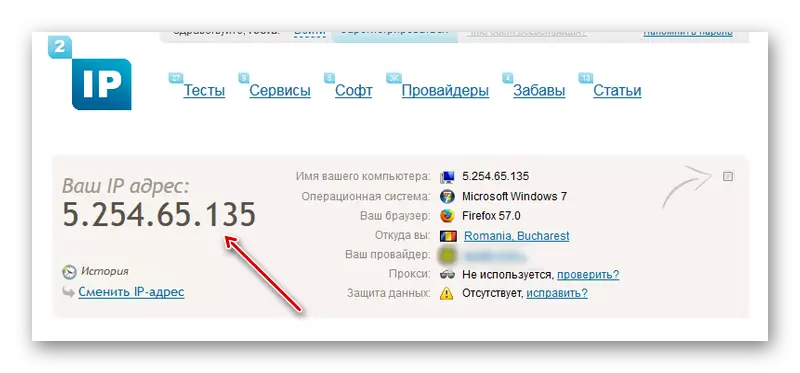
Temas halinde
Bu sosyal ağda hesabınıza girerek kendi ağ tanımlayıcınızı hesaplamak yeterlidir.

Temas halinde, her girişin tarihini belirli bir IP adresine referansla dikkate alır. Bu verileri Hesap Güvenliği bölümünde görüntüleyebilirsiniz.

Devamını oku: VKontakte'nin IP adresini nasıl öğrenirsiniz?
Yöntem 2: Bağlantı Özellikleri
Daha sonra, iç (sistem) IP adresini bulma yeteneğini gösteriyoruz. Bu, yalnızca küçük nüanslarla farklı olabilen Windows yönteminin tüm sürümleri için standarttır.
- Sağ fare düğmesi ile Görev çubuğundaki bağlantı simgesine tıklayın.
- Ekran görüntüsünde işaretlenmiş noktayı seçin.
- "Adaptör ayarlarını değiştirme" için daha ileri gidin.
- Ardından - İstediğiniz bağlantının simgesine sağ tıklayın.
- Bir "durum" seçin.
- Ardından "Bilgi" nde tıklayın.
- "IPv4" satırında ve IP'niz olacak.

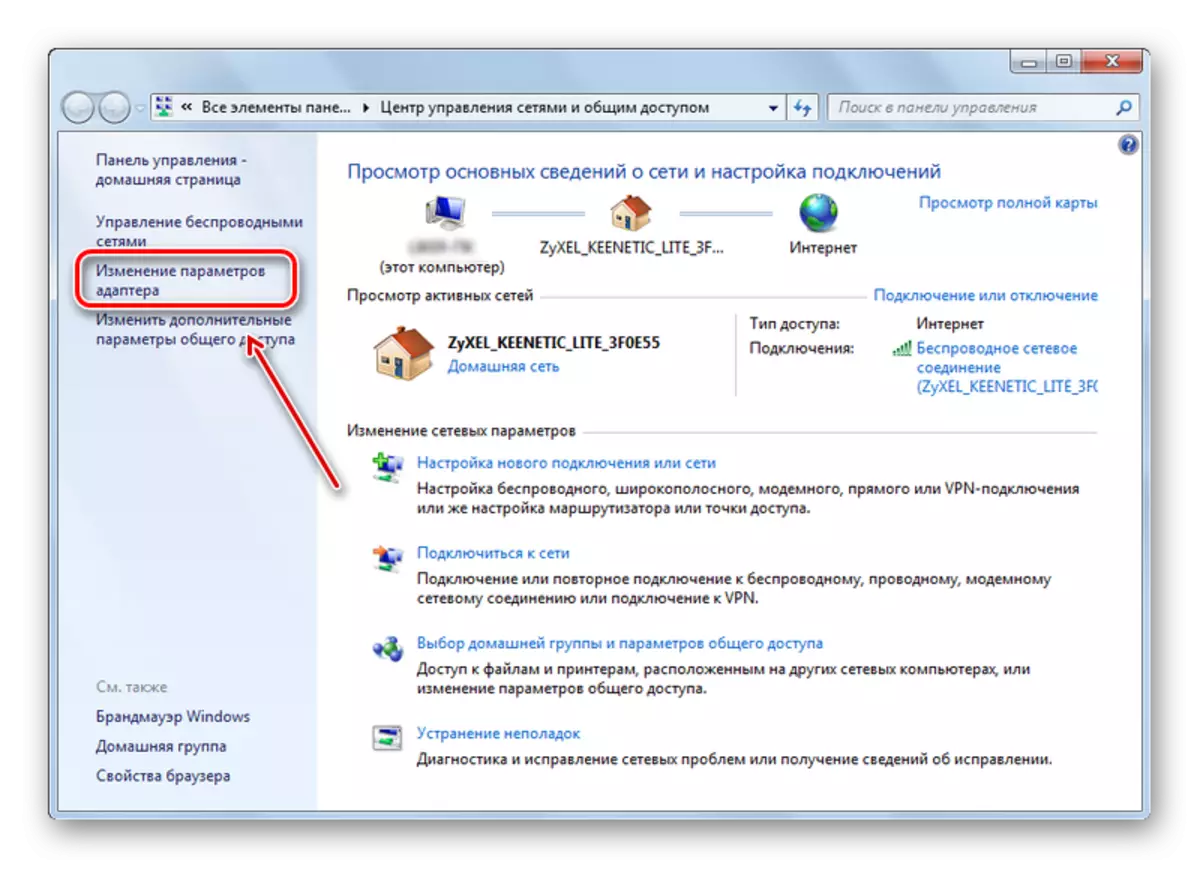

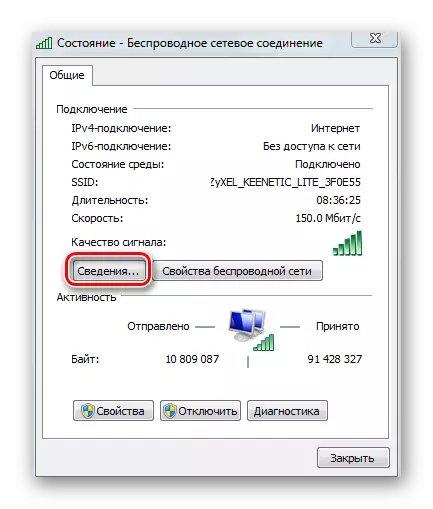

Not: Bu yöntem önemli bir kusura sahiptir: Harici IP'yi bulmak her zaman mümkün değildir. Gerçek şu ki, yönlendirici internete bağlanmak için kullanılıyorsa, daha sonra, bu alanın yerel IP'yi (genellikle 192'den başlar), dış yerine görüntülenecektir.
Yöntem 3: "Komut satırı"
Başka bir intrasystem yöntemi, ancak yalnızca konsolu kullanılarak.
- Win + R tuşlarının kombinasyonuna basın.
- "Çalıştır" penceresi görünür.
- Orada "cmd" sürün.
- "Komut satırı" açılacak, "ipconfig" girmeniz ve "Enter" tuşuna basın.
- Daha sonra, çok sayıda teknik bilgi görünecektir. Sol çizgiyi "IPv4" yazısıyla bulmamız gerekiyor. Belki de almak için yukarı kaydırmanız gerekir.
- Önceki yönteme uygundur ve bu durumda: İnternete bir Wi-Fi yönlendirici yoluyla bağlanırken veya bilgisayarınız sağlayıcı alt ağının bir parçasıysa (çoğu zaman), konsol yerel bir IP adresini görüntüler.


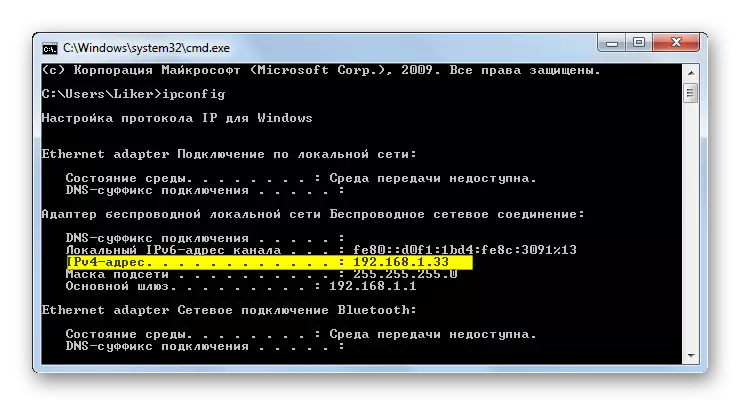
IP'inizi öğrenmenin birkaç yolu vardır. Tabii ki, onların en uygun olanı çevrimiçi hizmetleri kullanmaktır. İnternetteki diğer cihazlar tarafından tanımlanmanız için gerçek harici IP adresini belirlemenizi sağlar.
